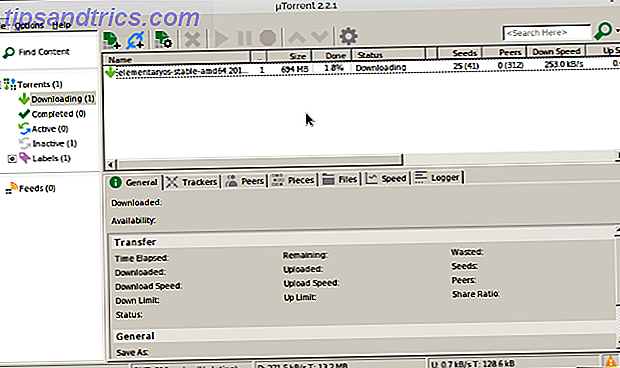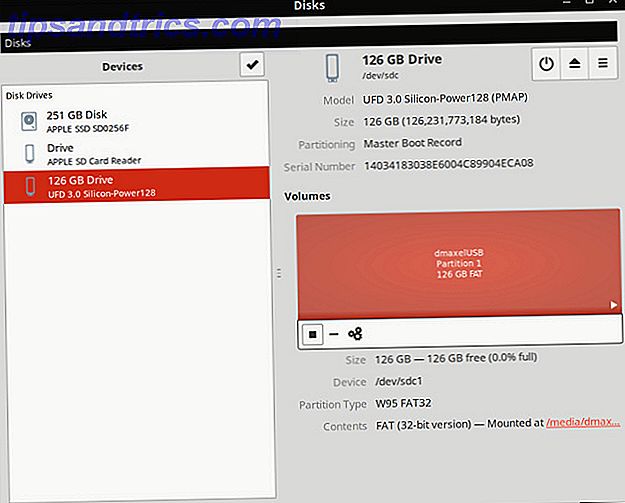Einer der schlimmsten Punkte bei der Verwendung eines Computers ist, wie hirnlos sich das wiederholen kann: Hunderte von Ordnern für diese eine Datei durchsuchen oder denselben Text Tag für Tag eingeben oder tausend verschiedene Dateien aufräumen und organisieren ...
Wir können am Ende eine Menge Stunden damit verschwenden. Zum Glück sind wir nicht alleine!
Andere haben genauso gelitten wie wir, wenn nicht sogar mehr, und manche haben sogar große Anstrengungen unternommen, Werkzeuge zu entwickeln, die diese Schmerzen lindern - und dann freigelassen. Wenn Sie ein paar dieser Hilfsprogramme zu Ihrem Arsenal hinzufügen, können Sie Zeit zurückgewinnen, die ansonsten durch manuelle Wiederholung verloren gegangen wäre.
1. Suchen oder Ersetzen von Text in vielen Dateien
Mussten Sie jemals eine bestimmte Textdatei oder ein bestimmtes Dokument mit einem bestimmten Wort oder einer bestimmten Phrase suchen, aber nicht finden? Du dachtest, du wüsstest, wo du es hingestellt hast, aber es ist nicht da, und du bist sicher, dass du es nicht gelöscht hast.
Dann brauchst du greppWin . Es wurde vom grep-Tool auf Unix-Systemen inspiriert, mit dem Sie ganze Verzeichnisse nach Dateien durchsuchen können, die auf Textinhalt basieren. Aber grep ist ein Befehlszeilentool, das Windows-Benutzern nicht zusagt. Glücklicherweise ist grepWin ein GUI-Tool.
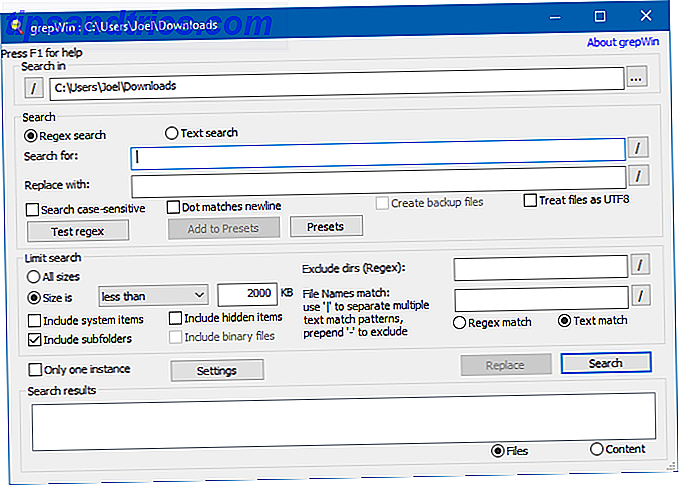
Sie verlieren ein wenig Flexibilität, wenn Sie mit GUI-Optionen arbeiten müssen, aber nicht viel. Ich finde es viel einfacher insgesamt zu handhaben und die Ergebnisse sind klarer zu navigieren. Beachten Sie, dass grepWin nur unter Windows Vista und höher funktioniert.
Download: grepWin
2. Geben Sie den gleichen Text immer wieder ein
Egal, ob Sie auf E-Mails antworten, Berichte eingeben, Formulare ausfüllen oder sogar programmieren, es gibt bestimmte Sätze (oder sogar Sätze), die Sie am Ende Hunderte von Malen am Tag eingeben können. Was für eine Zeitverschwendung, oder? Was ist Text-Erweiterung und wie kann es helfen, Zeit zu sparen? Was ist Text-Erweiterung und wie kann es helfen, Zeit zu sparen? Wenn Sie sich nur einen kleinen Teil der Zeit sparen könnten, die Sie beim Tippen verbringen, können Sie jede Woche Stunden Ihrer Zeit sparen. Genau dafür ist die Text-Erweiterung gedacht. Weiterlesen
Ein Textexpander wie PhraseExpress kann hier wirklich nützlich sein. Die Texterweiterung ist einfach: Du tippst ein paar Buchstaben ein, drückst die Taste, die Du für die Erweiterung bestimmt hast, und sie erweitert sich magisch zu der ganzen Phrase, die Du konfiguriert hast (z. B. lki könnte sich erweitern, ich werde hineinschauen und zurückkommen) zu dir! )

PhraseExpress startet mit einer 30-Tage-Testversion der Professional-Version und wird dann zur Freeware-Version. Beide Versionen sind identisch, mit der einzigen Ausnahme, dass die Freeware-Version nur für nicht umsatzgenerierende Aktivitäten verwendet werden kann, die keine Client-Server-Umgebungen beinhalten.
Download: PhraseExpress
3. Benennen Sie Dateien in Bulk um
Stellen Sie sich vor, Sie haben zehn Jahre lang digitale Einnahmen und Finanzberichte von Dutzenden verschiedener Dienste und Institutionen zusammengetragen. Was für ein Chaos! Der schlimmste Teil ist nicht alles organisiert, der schlimmste Teil ist das Umbenennen aller dieser Dateien Wie zum Umbenennen und Massenlöschung von Dateien in Windows Wie zum Umbenennen und Massenlöschung von Dateien in Windows Ziehen Sie Ihre Haare aus, wie zu bändigen Umbenennen oder Löschen von Hunderten oder Tausenden von Dateien? Die Chancen stehen gut, jemand anderes ist schon kahl und hat es herausgefunden. Wir zeigen Ihnen alle Tricks. Lesen Sie mehr in einer Weise, die Organisation sogar möglich macht.
Es sei denn, Sie haben das Bulk-Rename-Dienstprogramm, ein Tool, mit dem Sie Dateien (und Ordner) mithilfe flexibler Regeln und Filter in großen Mengen umbenennen können. Sie können Zahlen ersetzen und / oder erhöhen, Text und / oder Zeitstempel einfügen, rekursiv mit unendlichen Unterordnern umgehen und vieles mehr.

Zwei Funktionen, die ich hervorheben möchte, sind das Umbenennen von Fotodateien mit EXIF-Daten und das Umbenennen von Musikdateien mit ID3-Tags. Sie können vor dem Umbenennen eine Vorschau anzeigen, sodass Sie immer wissen, was Sie vor der Ausführung erhalten.
Download: Dienstprogramm zum Massenumbenennen
4. Bearbeiten oder entfernen Sie Musik ID3 Tags in Bulk
Mit der heutigen Fülle an Musik-Streaming-Diensten haben die meisten Menschen angefangen, Musik auf Streaming-Musik herunterzuladen - aber nicht alle. Vielleicht haben Sie die Vor- und Nachteile von Streaming im Vergleich zu Downloads berücksichtigt und entschieden, dass lokale digitale Dateien besser für Ihre Bedürfnisse sind. Wenn ja, kann Musik-Management eine Last 4 Fantastische Tools zur Verwaltung Ihrer massiven MP3-Sammlung 4 Fantastische Tools zur Verwaltung Ihrer massiven MP3-Sammlung Music Library Management kann eine völlig frustrierende Erfahrung sein, vor allem, wenn Sie Jahre der unorganisierten Musik warten, sortiert und richtig beschriftet. Schlechte Musikbibliotheksverwaltung wird zurückkommen und Sie später beißen ... Lesen Sie mehr.
Ich streame nur Musik in diesen Tagen, und ich bin so froh, dass ich jedes Mal, wenn ich ein neues Album lade, nicht mehr Dutzende von ID3-Tags bearbeiten muss. Aber wenn das immer noch Sie sind, dann freuen Sie sich auf Tools wie ID3 Remover (um alle ID3-Tags aus mehreren Dateien zu entfernen ) und MP3tag (um ID3-Tags in mehreren Dateien gleichzeitig zu bearbeiten).

Download: ID3 Entferner
Download: MP3Tag
5. Konvertieren Sie Medien-Dateiformate in Massen
Wir haben Medienkonverter-Tools vor dem Mega-Handbuch zu Media-Dateikonvertierungstools in Windows behandelt. Das Mega-Handbuch zu Media-Dateikonvertierungstools in Windows Sie fragen sich, wie Sie diese Mediendatei am besten konvertieren können? Dies ist Ihr Leitfaden aus dem Dschungel der Mediendateien. Wir haben die wichtigsten Konvertierungswerkzeuge für Mediendateien zusammengestellt und zeigen Ihnen, wie Sie sie verwenden können. Lesen Sie mehr, einschließlich separater Tools zum Konvertieren von Bildern, Audio und Video. Aber es gibt ein raffiniertes Werkzeug, das alle drei Medientypen verarbeiten und zwischen Dutzenden der gängigsten Formate konvertieren kann.
Medienkonvertierungen können lange dauern, besonders wenn Sie regelmäßig große Filmdateien oder ganze Musikalben konvertieren müssen. Aber mit Format Factory können Sie alle Arten von Mediendateien in großen Mengen konvertieren, und Sie müssen nicht nur drei oder mehr verschiedene Tools installieren, um verschiedene Medientypen zu verarbeiten.

Aber ein Wort der Warnung! Format Factory wird mit einem Bundle geliefert. Achten Sie also bei der Installation darauf. Deaktivieren Sie alle Kontrollkästchen, die wie ein spezielles Angebot aussehen, und lehnen Sie alle Bedingungen ab, die nicht speziell für Format Factory gelten.
Download: Formatfabrik
6. Deinstallieren Sie viele Apps gleichzeitig
Ich gehe nie mehr als ein paar Tage, ohne neue Software zu testen, und manchmal sogar mehrere verschiedene Anwendungen zu testen. Installation all dieser Software ist ein Schmerz, aber die Deinstallation ist alles noch schlimmer. Aus diesem Grund verlasse ich mich auf Methoden zur Deinstallation von Anwendungen in großen Mengen. Wie zu installieren und zu deinstallieren Windows-Programme in Massen Wie zu installieren und deinstallieren Windows-Programme in großen Mengen Ein Massen-Installer oder Uninstaller können Sie viel Zeit sparen. Denken Sie daran, wann Sie das letzte Mal einen neuen Computer eingerichtet haben. Wir werden Ihnen beibringen, wie Sie diese Aufgaben im Handumdrehen erledigen. Weiterlesen .
Das beste Tool, das ich bisher gefunden habe, ist Bulk Crap Uninstaller . Es scannt Ihr gesamtes System, findet alle installierte Software und lässt Sie ein Kontrollkästchen neben all denen markieren, die Sie entfernen möchten. Es unterstützt auch die "stille Deinstallation", die alle Umzüge ohne Eingabe von Ihnen durchführt.

Das Schöne an diesem Tool ist, dass es auch verwaiste Installationen identifiziert - Apps, die in der Vergangenheit "entfernt" wurden und nicht mehr als auf Windows 10 installiert erscheinen, aber in irgendeiner Form auf Ihrem System verbleiben.
Herunterladen: Bulk Crap Uninstaller
7. Wiederholen Sie Tastenanschläge und Mausklicks
An einem bestimmten Punkt müssen Sie möglicherweise immer dieselben Tastenanschläge oder dieselben exakten Mausklicks wiederholen. Es gibt viele Möglichkeiten, dies zu erreichen, aber eines der einfacheren und leichteren Werkzeuge ist Do It Again .
Nachdem Sie die App gestartet haben, können Sie verschiedene "Aufgaben" erstellen, wobei jede Aufgabe eine Folge von Tastenanschlägen, Mausaktionen oder beides ist. Um mit der Aufzeichnung einer neuen Aufgabe zu beginnen, klicken Sie auf Neue Aufgabe erstellen . Sobald Sie fertig sind, drücken Sie Scroll Lock und geben Sie ihm einen Namen. Sobald die Aufgabe erledigt ist, können Sie sie wie oft wiederholen.

Do It Again wurde für Windows XP erstellt, funktioniert jedoch weiterhin für Windows 10, solange Sie es als Administrator ausführen. Achten Sie darauf, dass Sie beim ersten Start Musik hören. Sie können es im Menü unter Optionen> Startup-Musik abspielen deaktivieren.
Download: Mach es nochmal
Andere Möglichkeiten zum Automatisieren von Aufgaben in Windows
Wenn Sie keine Tools von Drittanbietern verwenden möchten, können Sie immer die integrierte Windows Task Scheduler-Anwendung verwenden, um wiederholbare, planbare Aufgaben zu erstellen. Weitere Informationen finden Sie in den folgenden Beispielen zum Automatisieren von Aufgaben mit Windows Task Scheduler 4 Langweilige Aufgaben, die Sie mit dem Windows Taskplaner automatisieren können 4 Langweilige Aufgaben, die Sie mit dem Windows Taskplaner automatisieren können Ihre Zeit ist zu kostbar, um sie mit sich wiederholenden Aufgaben zu verschwenden. Lassen Sie uns Ihnen zeigen, wie Sie Aufgaben automatisieren und planen. Wir haben auch ein paar großartige Beispiele. Weiterlesen .
Wenn Sie wirklich fortschrittlich und technisch werden möchten, können Sie Automatisierungsskripts mit einem Tool von Drittanbietern namens AutoHotkey erstellen. AutoHotkey kann unter anderem Tastatureingaben und Mausaktionen steuern und komplexe Logik über seine Skriptsprache verarbeiten. Erfahren Sie mehr in unserer Übersicht über AutoHotkey 10+ Coole AutoHotkey-Skripte und wie Sie Ihre eigenen 10+ Cool AutoHotkey-Skripte und wie Sie Ihre eigenen AutoHotkey ist eine einfache Möglichkeit, Verknüpfungen zu Ihrem Computer hinzufügen. Sie können fertige Skripte herunterladen oder eigene Skripte erstellen. Wir zeigen Ihnen, wie Sie mit automatisierten Hotkey-Aufgaben produktiver werden. Weiterlesen .
Was sind Ihre schlimmsten sich wiederholenden Aufgaben in Windows? Wie gehst du vor, sie zu automatisieren, wenn überhaupt? Lass es uns in den Kommentaren wissen!
Bildquelle: Matriyoshka / Depositphotos